Fix Disney Plus skifter hele tiden sprog
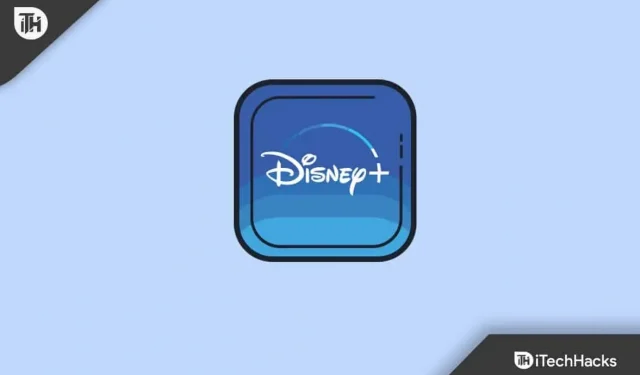
Brugere, der bruger Disney Plus, rapporterer, at det bliver ved med at ændre sproget, når de forsøger at streame et webshow eller en film på Disney Plus. Sproget skifter automatisk fra engelsk til spansk og andre sprog, hvilket gør det svært for brugerne at se indhold. Hvis du står over for det samme problem på Disney Plus, vil denne artikel hjælpe dig med at løse det.
Indhold:
Fix Disney Plus skifter hele tiden sprog
I denne artikel vil vi diskutere, hvordan du kan ordne Disney Plus, der skifter sprog hele tiden.
Sprogskifte
Den første ting du kan prøve er at ændre Disney Plus-sproget. Forskellige enheder har forskellige måder at ændre sproget i applikationen på, og her vil vi diskutere dem alle.
Skift sprog i Disney Plus i browser
Hvis du bruger Disney Plus på din browser og vil forhindre Disney Plus i automatisk at ændre sproget, skal du følge disse trin:
- I en browser skal du gå til Disney Plus-webstedet og logge ind på din konto ved hjælp af dine legitimationsoplysninger.
- Klik nu på “Profil”-indstillingen. Klik på “Rediger profil” i menuen for at redigere din profil.
- Vælg derefter den profil, du bruger, og naviger til appens sprog.
- Her bliver du bedt om at vælge det sprog, som du vil udsende indholdet på.
- Vælg det ønskede sprog, og klik på “Udført” for at gemme dine ændringer.
Skift sproget i Disney+-appen
Følg disse trin for at ændre sproget for Disney Plus-appen:
- Åbn Disney Plus-appen på din enhed, og vælg indstillingen Profil.
- Klik nu på indstillingen “Rediger profil”.
- Du skal derefter vælge den profil, du bruger, og derefter navigere til appens sprog.
- Nu skal du vælge det sprog, du foretrækker. Når du er færdig med det, skal du klikke på “Udført”, og sproget vil blive opdateret.
Skift Disney Plus-sprog til Roku
Hvis du har en Roku-enhed og vil ændre Disney Plus-sproget på den, skal du følge disse trin:
- Åbn Disney Plus-appen på din Roku-enhed, og afspil derefter det indhold, du vil streame.
- Tryk nu på knappen * for at åbne lydmenuen på din enheds fjernbetjening. Her skal du vælge din foretrukne lyd.
Ændring af sproget for Disney Plus på Firestick
Brugere, der bruger Disney Plus på Firestick, rapporterer, at de står over for det samme problem: Disney Plus bliver ved med at ændre sproget. Følg disse trin for at ændre sproget for Disney Plus på Firestick og løse problemet:
- Åbn Disney Plus-appen på din Firestick, og tænd den film eller det program, du vil se.
- Vælg derefter CC/Undertekster i øverste højre hjørne.
- Vælg nu det sprog, du vil se indholdet på.
Skift sprog på Disney Plus Apple TV
Hvis du står over for dette problem med Disney Plus på Apple TV, kan du følge nedenstående trin for at ændre sproget på Disney Plus.
- Afspil alt indhold fra Disney Plus-appen på Apple TV.
- Nu, mens du afspiller indhold, skal du vælge indstillingen CC/Undertekst i øverste højre hjørne af skærmen og vælge dit foretrukne sprog.
- Derefter vil du være i stand til at streame indhold på Disney Plus på dit foretrukne sprog uden at støde på et problem.
Opret en ny Disney Plus-profil
Hvis du stadig står over for problemet, selv efter at du manuelt har ændret sproget i Disney Plus, kan du oprette en ny profil. Oprettelse af en ny Disney Plus-profil viste sig at være en rettelse til, at Disney Plus fortsatte med at ændre sproget for mange brugere. For at gøre dette skal du følge nedenstående trin:
- Åbn Disney Plus-appen på din enhed, og vælg profilikonet.
- Klik derefter på Tilføj profil, tilføj dine profiloplysninger (dit navn, profilikon osv.) og klik derefter på Gem.
- Dette vil oprette en ny Disney Plus-profil. Vælg en ny profil, og stream derefter indhold ved hjælp af denne profil.
Afsluttende ord
Hvis Disney Plus bliver ved med at ændre sproget, hver gang du prøver at streame indhold, hjælper denne artikel dig med at ændre sproget i Disney Plus-udgaven. Ved at følge trinene i denne artikel bør du være i stand til at rette Disney Plus, der skifter sprog hele tiden.



Skriv et svar